Как включить / отключить распознавание речи в Интернете в Windows 10?
Когда онлайн-распознавание речи включено, пользователи могут использовать голос для диктовки и общения с Кортаной в Windows. Его также можно использовать для других приложений, использующих облачное распознавание речи Windows. Голос пользователей также можно использовать для улучшения речевых служб Microsoft. Когда онлайн-распознавание речи выключено, пользователи не смогут использовать диктовку или разговаривать с Кортаной. Приложение «Распознавание речи» и другие речевые службы по-прежнему можно использовать, даже если онлайн-распознавание речи выключено. В этой статье мы покажем вам методы, с помощью которых вы можете легко включить или выключить онлайн-распознавание речи в Windows.
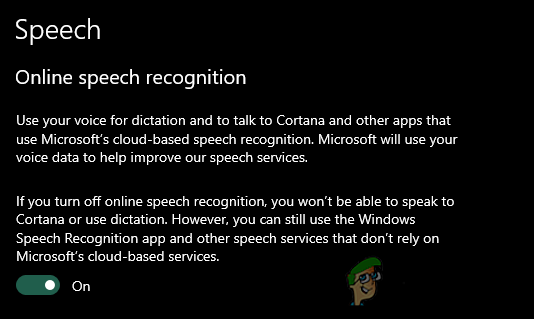 Распознавание речи в Интернете
Распознавание речи в Интернете
Программы для Windows, мобильные приложения, игры - ВСЁ БЕСПЛАТНО, в нашем закрытом телеграмм канале - Подписывайтесь:)
Метод 1: во время установки Windows
Когда вы устанавливаете новую версию Windows, вы получаете «Выберите настройки конфиденциальности для вашего устройства». Здесь вы можете включать и отключать многие службы системы. Первым вариантом будет «Распознавание речи в сети», вы можете изменить переключатель, чтобы включить или отключить его. Это появляется только один раз во время установки операционной системы Windows. Однако вы все равно можете включить или отключить эти настройки позже в приложении «Настройки».
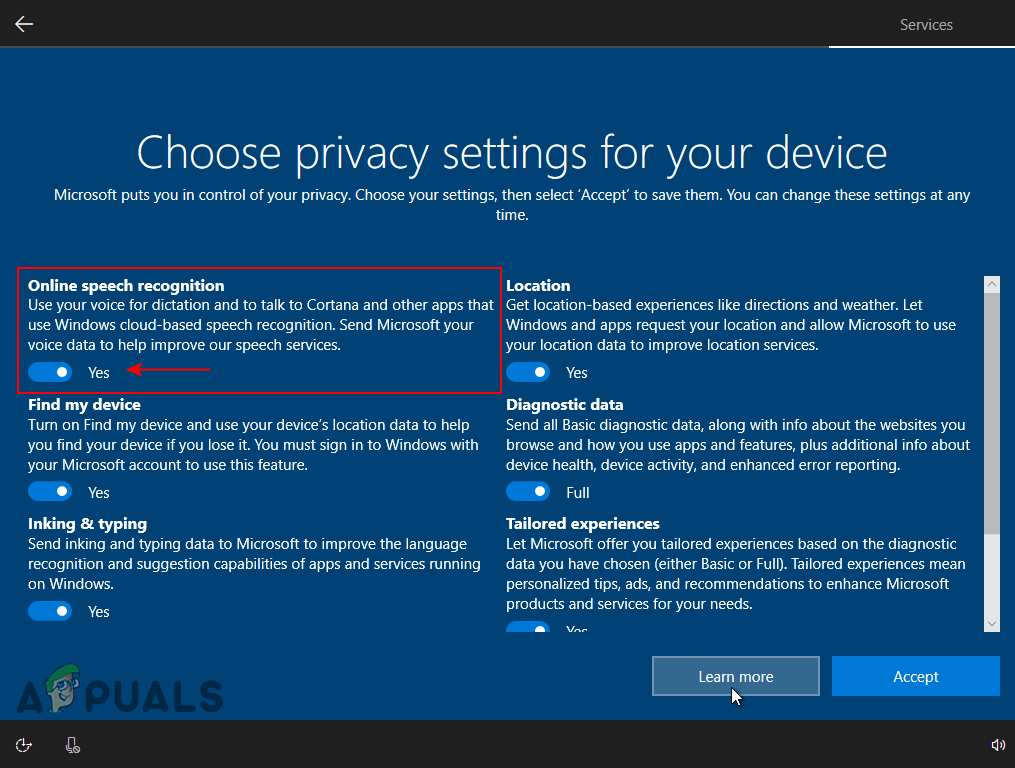 Установка Windows
Установка Windows
Метод 2: Использование приложения “Настройки”
Приложение «Настройки» в Windows – это место, где вы можете настроить множество различных параметров для операционной системы. Вы можете легко найти настройку распознавания речи в Интернете в приложении «Настройки». Это указано в разделе конфиденциальности приложения “Настройки”. Вам просто нужно перейти к настройке и нажать на переключатель, чтобы включить или выключить его, как показано в следующих шагах:
- Нажмите одновременно клавиши Windows и I на клавиатуре, чтобы открыть приложение «Параметры Windows». Теперь щелкните значок настроек конфиденциальности.
 Открытие настроек конфиденциальности
Открытие настроек конфиденциальности - Щелкните параметр «Речь» на левой панели окна. Теперь вы можете ВКЛЮЧИТЬ или ВЫКЛЮЧИТЬ опцию переключения для распознавания речи в Интернете.
 Включение распознавания речи в Интернете
Включение распознавания речи в Интернете - После изменения настройки закройте окно приложения «Настройки», и все готово.
Метод 3: Использование редактора реестра
Редактор реестра – это иерархическая база данных, в которой хранятся все настройки операционной системы. Это еще один метод включения или выключения распознавания речи в Интернете в Windows 10. Этот метод является немного техническим для обычных пользователей, чем другие методы. Вы должны войти в систему как администратор, чтобы использовать этот метод. Распознавание речи в Интернете уже будет иметь значение в редакторе реестра. Если у него нет значения, вам нужно создать его, как показано в следующих шагах.
- Удерживая клавишу Windows, нажмите R, чтобы открыть командное окно «Выполнить». Затем вам нужно ввести «regedit» в поле и нажать клавишу Enter, чтобы открыть редактор реестра.
Примечание. Если вы получили запрос UAC (контроль учетных записей пользователей), выберите вариант «Да». Открытие редактора реестра
Открытие редактора реестра - Вы всегда можете создать резервную копию реестра, прежде чем вносить какие-либо новые изменения. Сначала щелкните меню «Файл» в строке меню и выберите в списке параметр «Экспорт». Затем назовите файл и выберите расположение для файла. Наконец, нажмите кнопку «Сохранить», чтобы создать резервную копию.
 Создание резервной копии реестра
Создание резервной копии реестраПримечание. Вы всегда можете восстановить резервную копию, щелкнув меню «Файл» и выбрав параметр «Импорт». Затем вам нужно выбрать файл резервной копии, который вы создали ранее.
- Теперь в окне редактора реестра вам нужно перейти в следующее место: HKEY_CURRENT_USER Software Microsoft Speech_OneCore Settings OnlineSpeechPrivacy
- В ключе OnlineSpeechPrivacy щелкните правой кнопкой мыши на правой панели и выберите «Создать»> «Значение DWORD (32-разрядное)». Теперь переименуйте это вновь созданное значение как «HasAccepted» и сохраните его. Если значение уже существует, пропустите этот шаг.
 Создание новой ценности
Создание новой ценности - Дважды щелкните значение HasAccepted, чтобы открыть его. Затем измените значение данных на 1.
Примечание. Данные значения 1 предназначены для включения, а данные значения 0 – для отключения. Вы можете отключить распознавание речи в Интернете, установив для данных значение 0. Изменение данных значения
Изменение данных значения - Закройте окно редактора реестра и проверьте, применяются ли изменения. В противном случае необходимо перезагрузить компьютер, чтобы применить только что внесенные изменения.
Программы для Windows, мобильные приложения, игры - ВСЁ БЕСПЛАТНО, в нашем закрытом телеграмм канале - Подписывайтесь:)

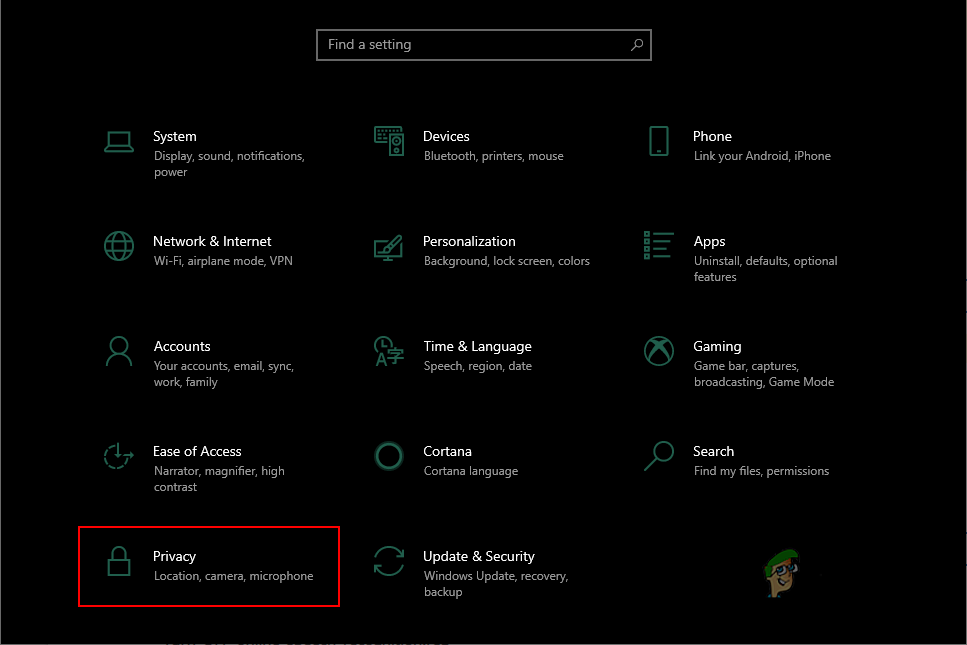 Открытие настроек конфиденциальности
Открытие настроек конфиденциальности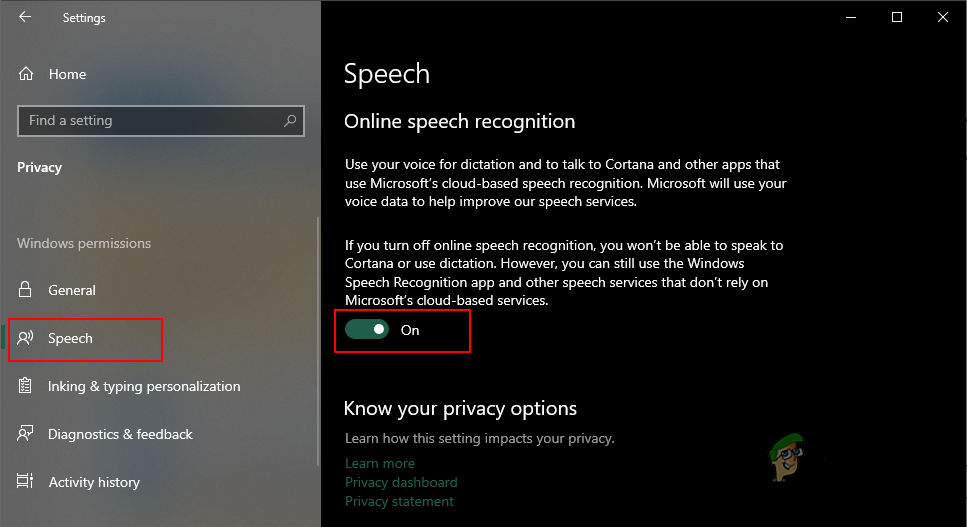 Включение распознавания речи в Интернете
Включение распознавания речи в Интернете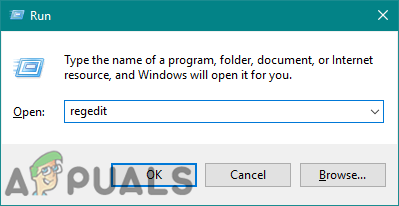 Открытие редактора реестра
Открытие редактора реестра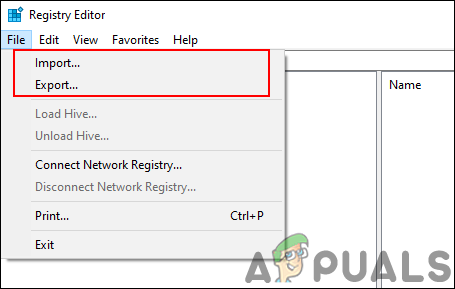 Создание резервной копии реестра
Создание резервной копии реестра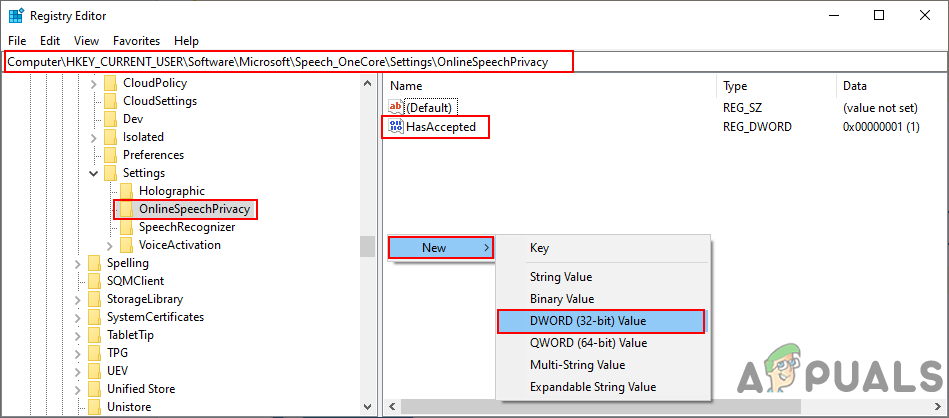 Создание новой ценности
Создание новой ценности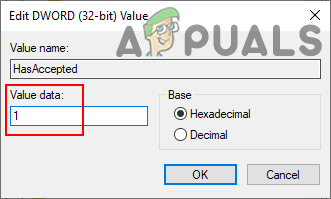 Изменение данных значения
Изменение данных значения